kategorie Produktů Zpět na začátek
kategorie Produktů jsou primární způsob, jak skupiny produktů s podobnými vlastnostmi. V případě potřeby můžete také přidat podkategorie.
Pokud například prodáváte oblečení, můžete mít jako kategorie „trička“, „mikiny“ a „kalhoty“.
jak přidat / upravit kategorie produktů zpět na začátek
kategorie jsou spravovány z obrazovky produkty > Kategorie.
podobně jako u kategorií na vašich příspěvcích ve WordPressu můžete přidávat, mazat a upravovat kategorie produktů.
- přidejte název.
- přidat Slug (volitelné); toto je verze názvu vhodná pro URL.
- Vyberte rodiče, pokud se jedná o podkategorii.
- zadejte popis (volitelné); některé motivy to zobrazují.
- zvolte typ zobrazení. Rozhodněte se, co se zobrazí na vstupní stránce Kategorie. „Standard“ používá výchozí motiv. „Podkategorie“ zobrazí pouze podkategorie. „Produkty“ zobrazují pouze produkty. „Oba“ zobrazí podkategorie a produkty pod tím.
- nahrát/přidat obrázek (volitelné); některá témata mají stránky, kde jsou zobrazeny obrázky kategorie produktů, takže je to dobrý nápad.
Storefront ve výchozím nastavení zobrazuje obrázky kategorií produktů na šabloně domovské stránky.
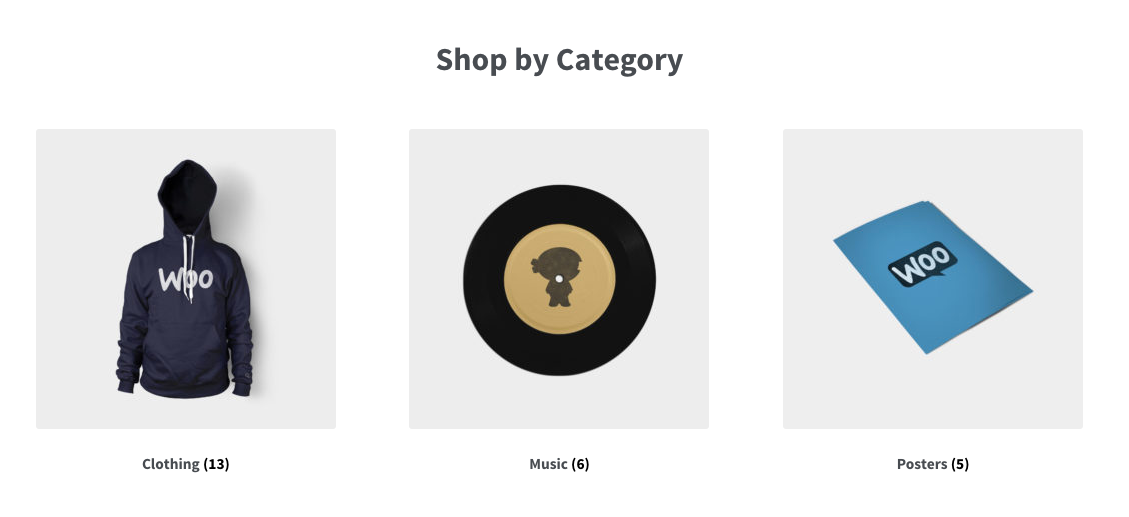
kategorie lze také přeskupit přetažením-toto pořadí se standardně používá na předním konci, kdykoli jsou uvedeny kategorie. To zahrnuje jak widgety, tak zobrazení kategorií / podkategorií na stránkách produktů.
od WooCommerce 3.3, bude výchozí kategorie. Každý produkt musí být přiřazen ke kategorii, takže výchozí kategorie bude automaticky přiřazena, pokud produkt není přiřazen k žádné jiné kategorii. Ve výchozím nastavení bude tato kategorie pojmenována „Uncategorized“ a nemůže být odstraněna. Kategorii však můžete přejmenovat. Výchozí kategorii můžete také přepnout pomocí akcí řádku pod názvem kategorie, pak lze kategorii“ nezařazené “ smazat, protože již není výchozí.
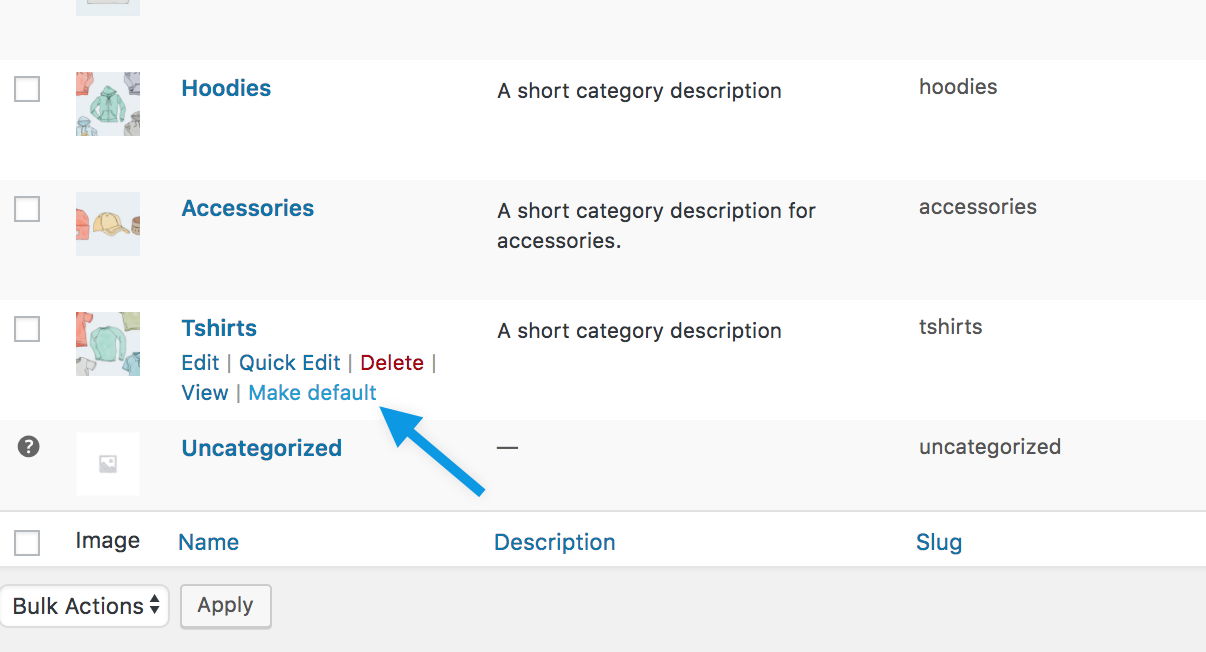
Když přidáte nový produkt prostřednictvím Produktů > Přidat Produkt, můžete si vybrat tento nový produkt kategorie ze seznamu.
Alternativně můžete přejít na produkty > Přidat produkt přímo a vybrat Přidat novou kategorii produktu.
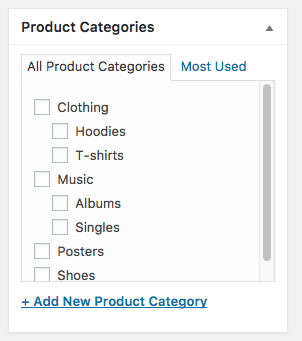
taxonomie je product_cat. A funkce filtrování se stane AJAX povoleno pro přátelštější použití, jakmile existuje 100 kategorií.
značky produktu zpět na začátek
co jsou značky produktu? Zpět nahoru
značky produktů jsou dalším způsobem, jak vzájemně propojit produkty vedle kategorií produktů. Na rozdíl od kategorií, ve značkách není hierarchie; takže neexistují žádné „podznačky“.“
Pokud například prodáváte oblečení a máte spoustu kočičích výtisků, můžete vytvořit značku pro “ cat.“Poté přidejte tuto značku do nabídky nebo postranního panelu, aby milovníci koček mohli snadno najít všechna trička, mikiny a kalhoty s potisky koček.
jak přidat / upravit značky produktů zpět na začátek
značky lze přidat podobně jako přidávání kategorií produktů a pracovat přesně stejným způsobem jako značky příspěvků. Podívejte se na WordPress.org Codex pro více informací.
taxonomie je product_tag.
atributy produktu zpět na začátek
co jsou atributy produktu? Zpět nahoru
třetím a důležitým způsobem seskupování produktů je použití atributů. Existují dvě použití tohoto datového typu, které jsou relevantní pro WooCommerce:
- první je pomocí widgetů WooCommerce. „Filtrovat produkty podle atributu“ umožňuje vybrat konkrétní atribut. Pokud přidáte tento widget do postranního panelu, mohou zákazníci filtrovat produkty ve vašem obchodě na základě atributu.
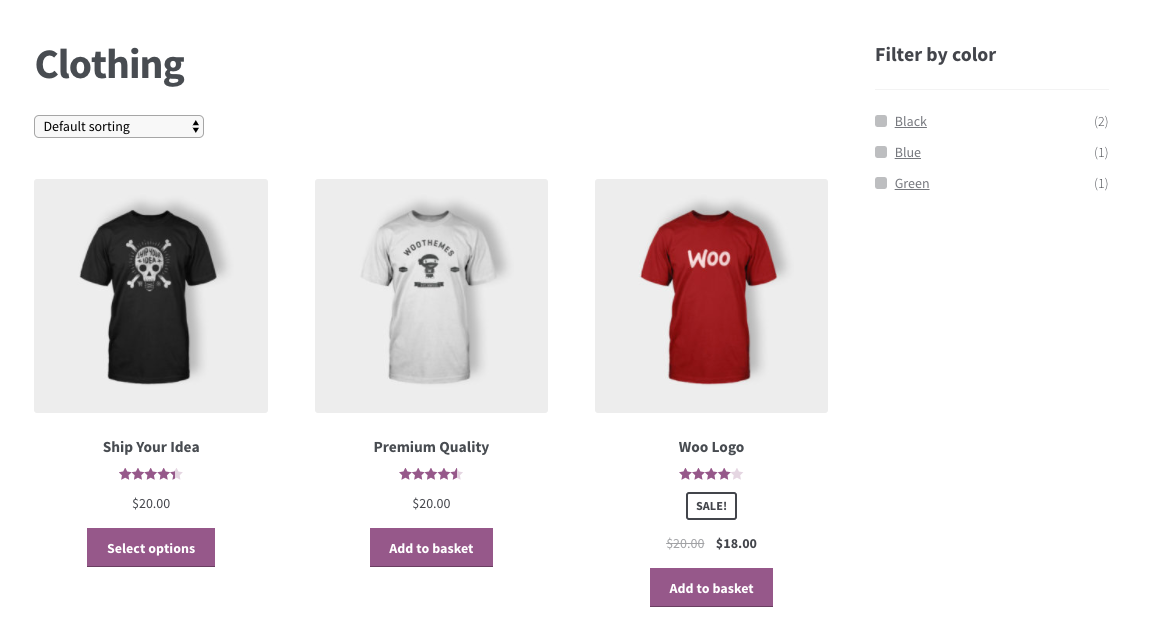
- druhý je přes variabilní produkty. Chcete-li vytvořit variabilní produkt, musí být pro produkt nejprve definován atribut. Tyto atributy pak mohou být použity k rozlišení mezi různými variantami. Více informací na: variabilní produkty.
například, pokud prodáváte oblečení, dva logické atributy jsou „barva“ a „velikost“, takže lidé mohou vyhledávat v kategoriích pro barvu, která odpovídá jejich styl a typ a oblečení k dispozici v jejich velikosti.
Jak přidat/upravit atributy produktů Zpět na začátek
Nastavit globální atributy
Jdi na Produkty > Atributy přidat, upravit a odstranit atributy.
zde můžete rychle a snadno přidat atributy a jejich podmínky.
- přidejte název.
- přidat Slug; (volitelné); toto je verze názvu vhodná pro URL.
- v případě potřeby povolte archivy. Pokud je povoleno, můžete zobrazit stránku se všemi produkty, které mají tento atribut. Například, pokud máte to povoleno, a „černá“ je jednou z možností v části „color“, můžete přidat
http://yourstore.com/pa_color/black/, aby vaše menu se zobrazí pouze černé oblečení –paje zkratka pro „atribut produktu.“ - Vyberte výchozí pořadí řazení. Vyberte si mezi „Name“, “ Name (numeric)“, „Term ID“ nebo „Custom ordering“, kde se rozhodnete přetažením podmínek v seznamu při konfiguraci podmínek (viz níže). „Name (numeric)“ je relevantní, pokud jsou hodnoty čísla. Pokud vyberete „název“, seřadí se abecedně s 1 a 10 před 2. Pokud vyberete “ Name (numeric)“, třídí se na základě číselné hodnoty.


vyberte přidat atribut.
atribut je přidán do tabulky vpravo, ale bez hodnot.
vyberte text „konfigurovat podmínky“ a přidejte hodnoty atributů.
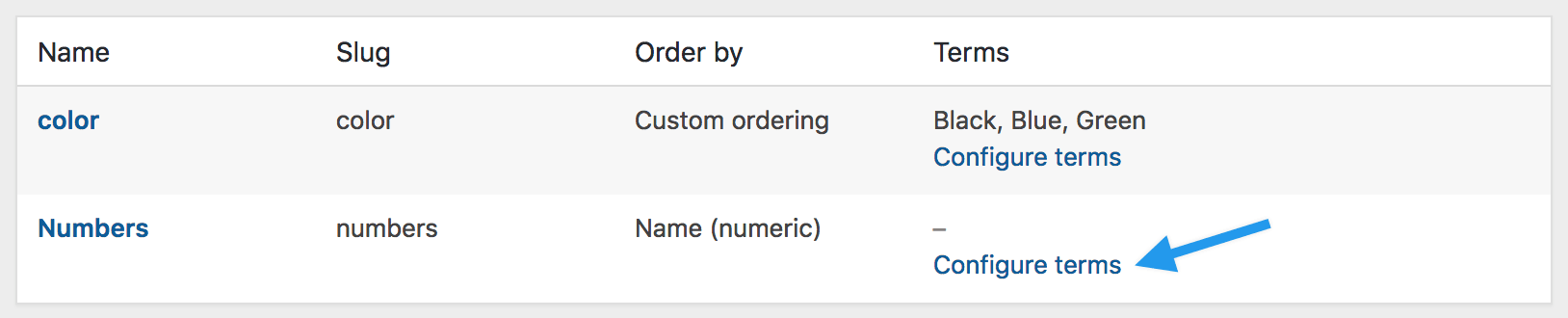
Další Přidat Nový „název Atributu“, kde „název Atributu“ automaticky přebírá název, který jste dal atribut v předchozím kroku.
Přidejte tolik hodnot, kolik chcete. Pokud jste pro atribut zvolili „vlastní uspořádání“, lze zde provést změnu pořadí hodnot.
přidat globální atributy produktu
přidat vytvořené atributy vašim produktům.
- přejděte na: Products > Přidat produkt (nebo upravit existující).
- vyberte kartu Atributy v datech produktu. Zde si můžete vybrat libovolný z atributů, které jste vytvořili v rozbalovací nabídce.
- vyberte Přidat.
Pokud jste vybrali globální atribut, který jste dříve vytvořili, můžete vybrat výrazy, které jste dříve přidali.
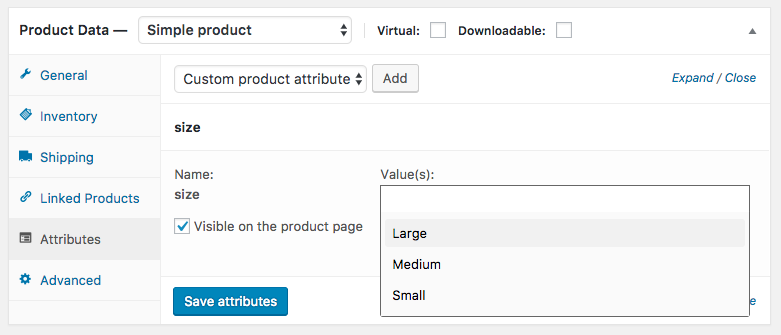
přidat vlastní atributy
případně přidejte atribut, který chcete použít pouze pro jeden produkt. To by bylo ideální, pouze pokud máte produkt s jedinečnými variacemi.
- přejít na: Product > Přidat produkt.
- vyberte kartu Atributy.
- v rozevírací nabídce Vyberte vlastní atribut produktu a postupujte podle výše uvedených kroků.
otázky zpět na začátek
máte dotaz nebo potřebujete pomoc? Platící zákazníci se mohou spojit s inženýrem štěstí prostřednictvím helpdesku.